MacのiTunesにFLAC音源を読み込ませる方法

スポンサーリンク
FLACフォーマットといえば、高圧縮にもかかわらずWAVフォーマット並に高音質で、しかもタグも扱えるのでとても便利です。
ところが、Macユーザーの多くの方が利用しているであろう音楽管理ソフト、iTunesではFlacフォーマットには対応していません。
スポンサーリンク
そこで今回はたった2ステップでMac版itunesにFLAC音源を読み込ませ、管理させることができる方法をご紹介します。
手軽にCDやwavフォーマットの音源をFLAC音源にしてiTunesに取り込み管理したい。そんな方に参考になればと思います。
1 音源をFLACにフォーマットする
まず、以下のURLからX Lossless Decoderをダウンロード&インストールし、音源をでFLACフォーマットに圧縮します。(すでにFLACフォーマットに変換してあるファイルがある場合は、この項目を飛ばしてよいです。)
以下のサイトからX Lossless Decoderをダウンロードします。
X Lossless Decoder
https://sourceforge.net/projects/xld/files/latest/download
ダウンロード後、X Lossless Decoderをアプリケーションフォルダにコピーします。
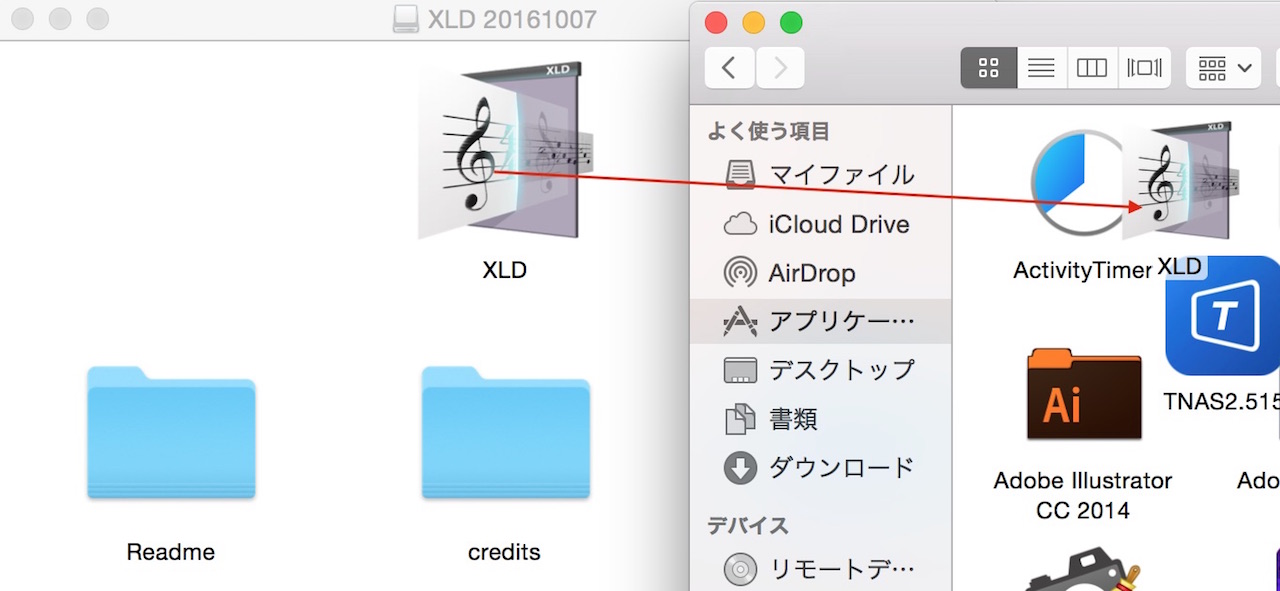
次にX Lossless Decoderを起動し、メニューから環境設定を開き、出力フォーマットを”FLAC”に選択し、出力先を任意の場所に設定します。
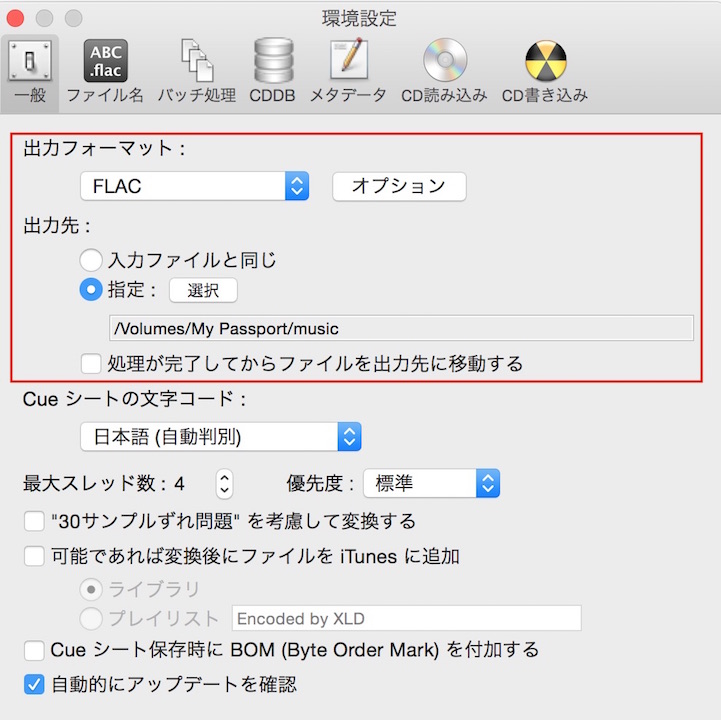
そして、メニューの”ファイル”からFLACに変換したい音楽ファイルを選択します。
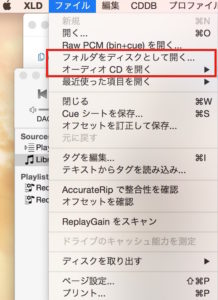
フォルダ内の音楽ファイルを変換したければ、”フォルダをディスクとして開く”を選択し、CDから変換したければ”オーディオCDを開く”を選択します。
すると、FLAC変換したいファイルのリストが表示されます。
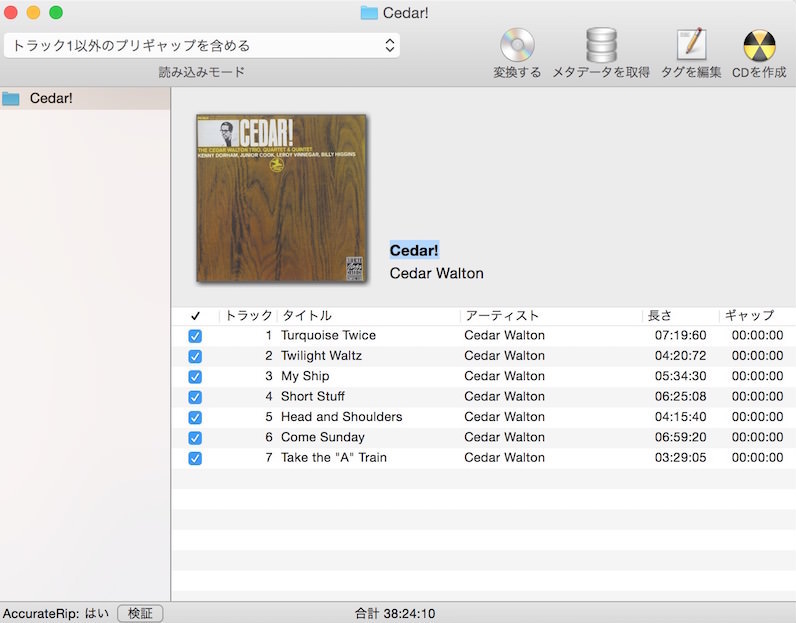
右上の”メタデータの取得”をクリックするとファイルのタイトルなどメタデータを取得します。
最後に”変換する”をクリックすれば、FLACフォーマットに変換され、先ほど設定した出力先に出力されます。
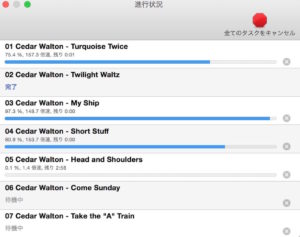
出力されるのは、曲単位なので、書き出されたファイルをまとめるためのフォルダを作っておくとよいでしょう。
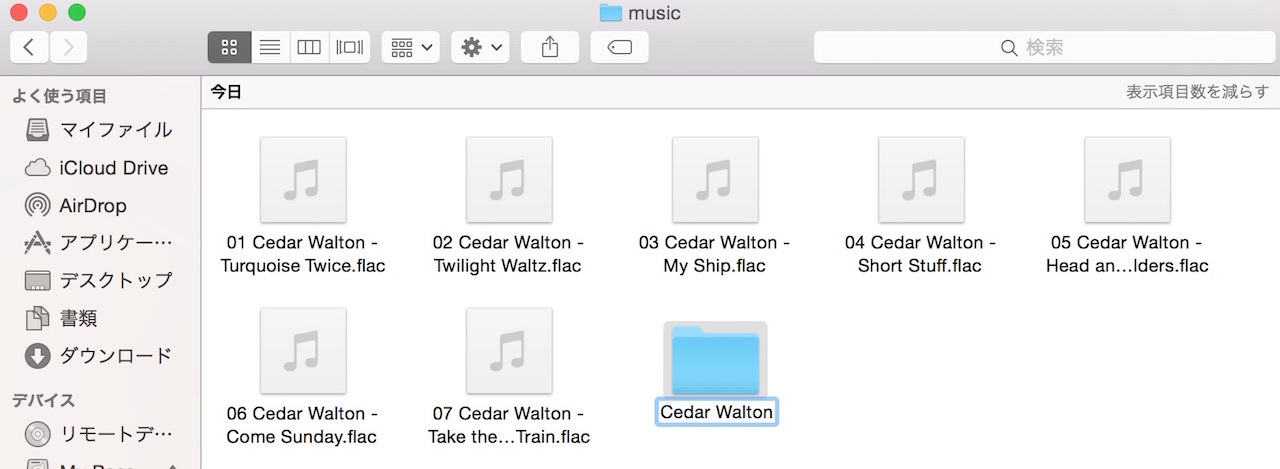
これで、FLACにフォーマットの変換は完了です。
2 Apple Losslessフォーマットに変換する
FLACにフォーマットに変換できたので早速、iTunesで読み込ませたいところです。
ですが、前述のとおり、iTunesはFLACフォーマットには対応していません。
そのため、変換したFLAC音源をFLAC2iTunesというソフトを使ってiTunesに対応したフォーマット、Apple Lossless Audio Codec(ALAC)に更に変換しなくてはなりません。
変換すると音質の変化や劣化があるかと思われますが、ALACは、FLACフォーマット同様の可逆圧縮方式なの音質の変化はありません。
ALACに変換するためには、以下のURLからFLAC2iTunesをダウンロード、インストールします。
FLAC2iTunes
https://github.com/cbguder/FLAC2iTunes/downloads
インストール後、FLAC2iTunesを起動し、ALACに変換したいファイルをドラッグアンドドロップします。
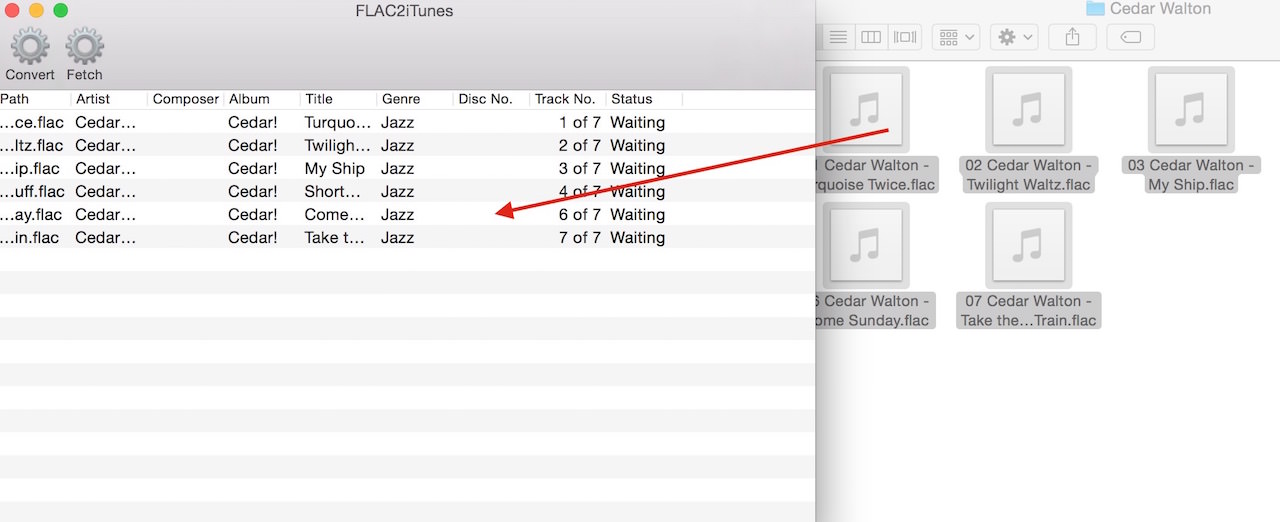
そして、左上のConvertをクリックすると変換が行われ、
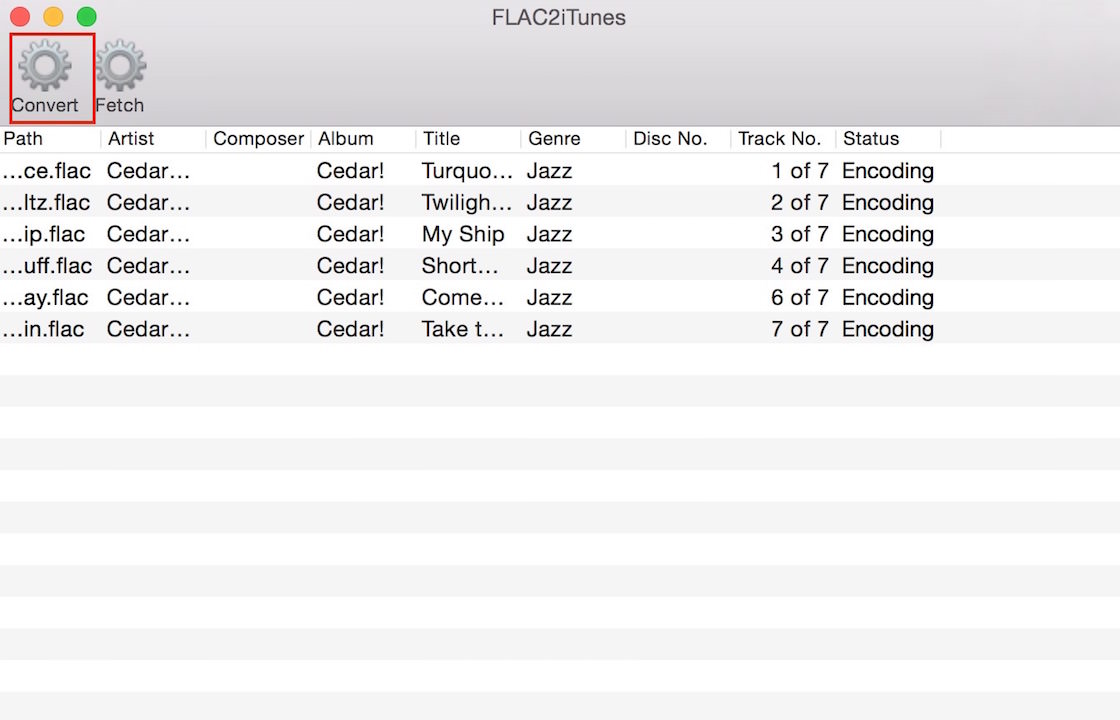
自動的にiTunesが起動して、変換したファイルが取り込まれていきます。
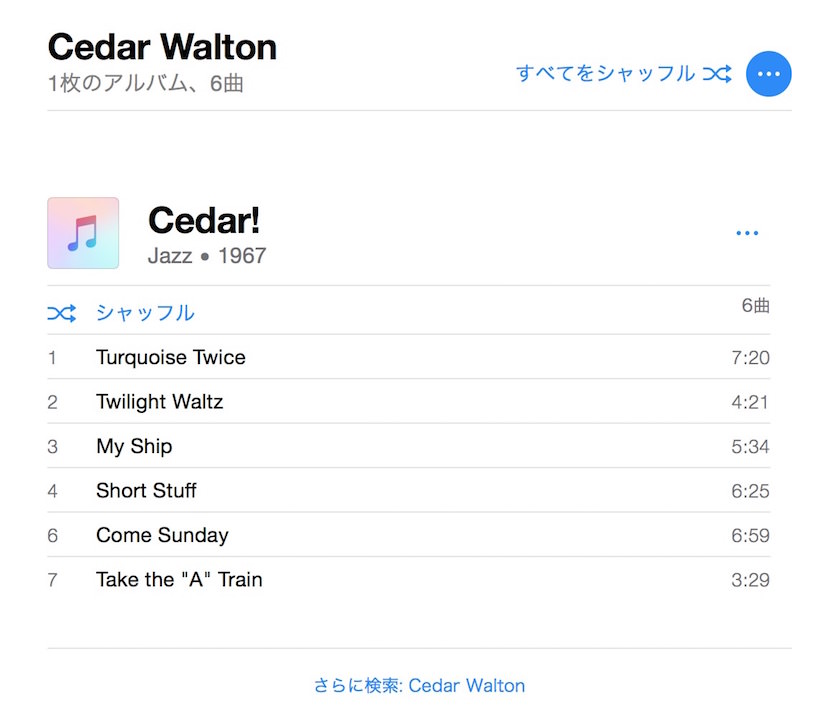
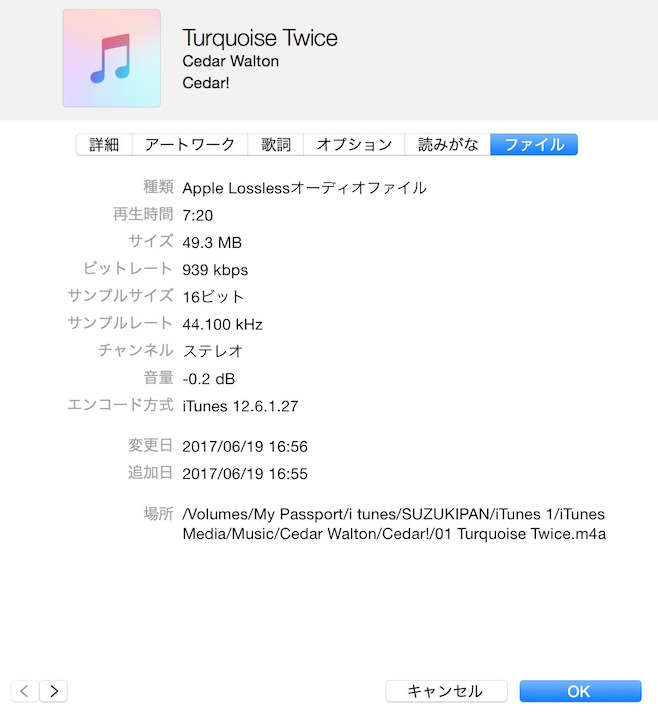
これで、ALAC変換完了です。
アートワークも問題なく追加することができます。
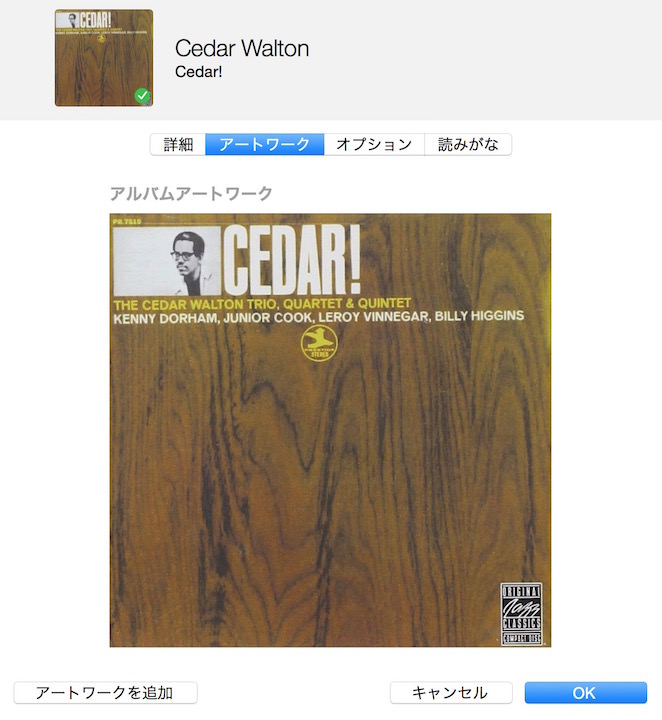
まとめ
MacのiTunesにFLAC音源を読み込ませるには、音楽ファイルをX Lossless Decoderを使って、FLACにフォーマットし、更にFLAC2iTunesを使用してALACに変換させます。
手順は複雑そうですが、やってみると意外と簡単です。
iTunesにFLAC音源を取り込みたいという方はぜひともお試し下さいませ。
ご観覧ありがとうございました!
スポンサーリンク
